Uso de la actividad web para llamar a las API REST en canalizaciones
La actividad web puede usarse para llamar a un punto de conexión REST personalizado desde una canalización de Azure Data Factory o Synapse. Puede pasar conjuntos de datos y servicios vinculados que la actividad consumirá y a los que tendrá acceso.
Nota:
El tamaño máximo de la carga de respuesta de salida admitido es de 4 MB.
Requisitos previos
Para empezar, debe completar los siguientes requisitos previos:
- Una cuenta de inquilino con una suscripción activa. Cree una cuenta gratuita.
- Se crea un área de trabajo.
Añadir una actividad Web a una canalización con UI
Para usar una actividad web en una canalización, complete los pasos siguientes:
Creación de la actividad
Cree una canalización en el área de trabajo.
Busque en la Web en el panel Actividades de la canalización y selecciónelo para añadirlo al lienzo de la canalización.
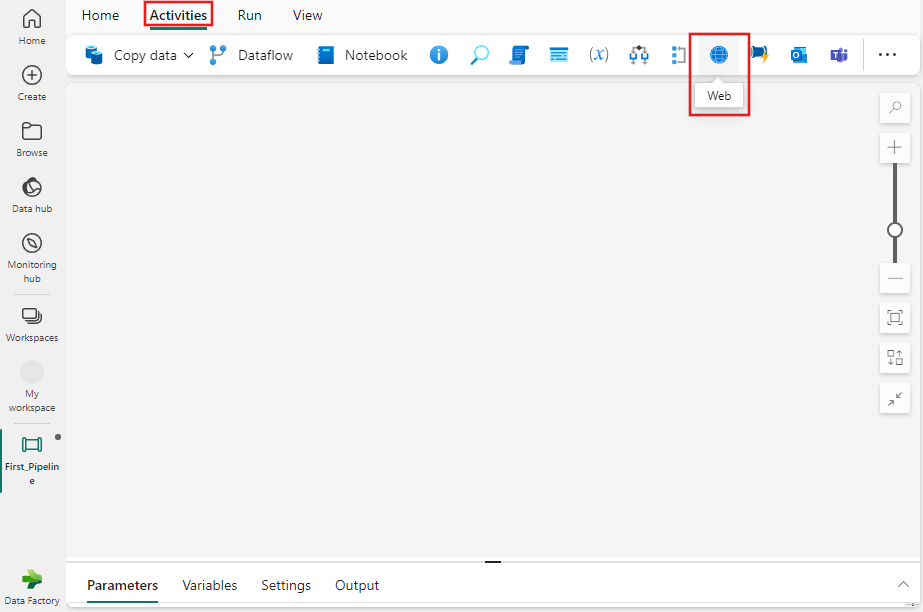
Seleccione la nueva actividad Web en el lienzo si no está ya seleccionada.

Nota:
La actividad web puede simplemente aparecer como un icono en la barra de herramientas como se muestra en la imagen anterior, si la resolución de pantalla no permite que su nombre se escriba completamente.
Consulte las instruccionesgenerales para configurar la pestaña de parámetros General.
Configuración de actividades
Seleccione la pestaña Configuración, seleccione una conexión existente en la lista desplegable Conexión o cree una conexión y especifique sus detalles de configuración.
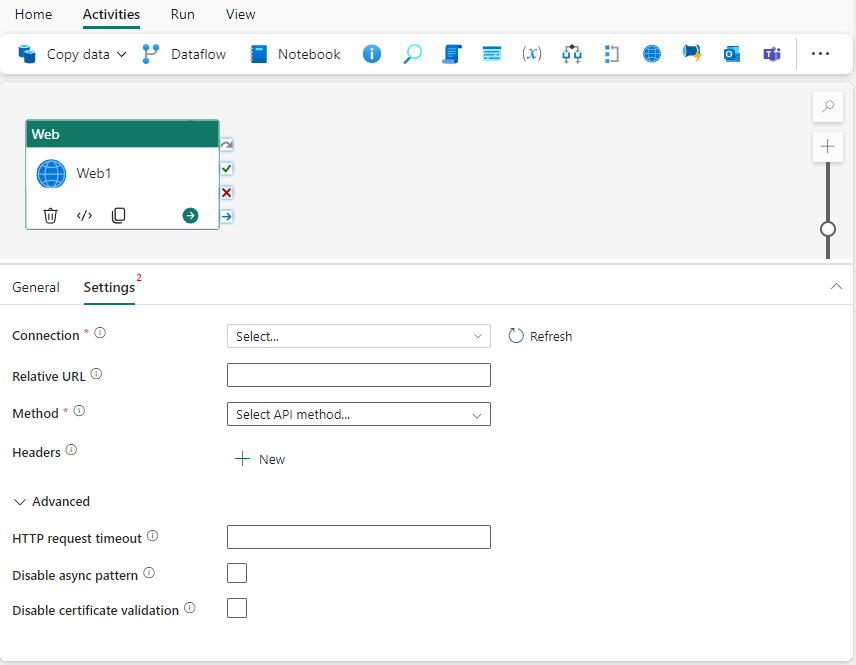
Al elegir + Nuevo para crear una nueva conexión, verá el cuadro de diálogo de creación de la conexión, donde puede proporcionar la dirección URL base y las credenciales para conectarse.

Nota:
El nombre de conexión puede tener un máximo de 80 caracteres.
Después de elegir o crear la conexión, complete los campos necesarios restantes, agregue los encabezados necesarios o establezca cualquier configuración avanzada. La actividad web admite métodos GET, POST, PUT, DELETE y PATCH.
Guardar y ejecutar o programar la canalización
Normalmente, se usa la salida de la actividad web con otras actividades, pero una vez configurada, también se puede ejecutar directamente sin otras actividades. Si lo está ejecutando para invocar una API REST que realice alguna acción y no requiera ninguna salida de la actividad, la canalización puede contener solo la actividad web. Para ejecutar la canalización aquí, cambie a la pestaña Inicio en la parte superior del editor de canalizaciones y seleccione el botón Guardar para guardar su canalización. Seleccione Ejecutar para ejecutarlo directamente o Planificar para programarlo. También puede ver el historial de ejecución aquí o configurar otras opciones.
